Geteilte Alben haben es einfacher denn je gemacht, wertvolle Erinnerungen und Fotos mit Ihren Lieben zu teilen. Es kann jedoch frustrierend sein, wenn Sie Ihre Lieblingsfotos nicht teilen oder auf Ihre freigegebenen Alben nicht zugreifen können. In diesem Artikel gehe ich auf mögliche Gründe ein, warum die freigegebenen Alben auf Ihrem iPhone möglicherweise nicht funktionieren, und erläutere, wie Sie das Problem beheben können.
- Überprüfen Sie die Internetverbindung
- Überprüfen Sie den Apple-Systemstatus
- Überprüfen Sie den iCloud-Foto-Link
- Schalten Sie „Geteilte Alben“ auf dem iPhone ein und aus
- Deaktivieren Sie den Energiesparmodus
- Erzwingen Sie das Schließen und starten Sie die Fotos-App neu
- Melden Sie sich ab und wieder bei iCloud an
- Weitere grundlegende Korrekturen
1. Überprüfen Sie die Internetverbindung
Geteilte Alben erfordern eine starke Internetverbindung, um die neuesten Inhalte zu synchronisieren und auf anderen Geräten sichtbar zu machen. Wenn Ihre Internetverbindung also fehlerhaft oder unzuverlässig ist, wird das freigegebene Album auf Ihrem iPhone nicht aktualisiert. Überprüfen Sie daher zunächst, ob Ihr iPhone über eine aktive Internetverbindung verfügt.
Advertisement
Sie können einen Internet-Geschwindigkeitstester verwenden, um die Qualität Ihrer Internetverbindung zu beurteilen. Ich schlage vor, das WLAN oder die Mobilfunkdaten auf Ihrem iPhone auszuschalten, einige Minuten zu warten und sie dann wieder zu aktivieren. Wenn Sie außerdem Probleme mit der Internetverbindung haben, können Sie versuchen, die Netzwerkeinstellungen auf Ihrem iPhone zurückzusetzen.
- Offen Einstellungen → Gehe zu Allgemein → Auswählen iPhone übertragen oder zurücksetzen.
- Klopfen Zurücksetzen → Wählen Netzwerkeinstellungen zurücksetzen.

- Geben Sie Ihr Passwort ein → Durch Antippen bestätigen Netzwerkeinstellungen zurücksetzen.
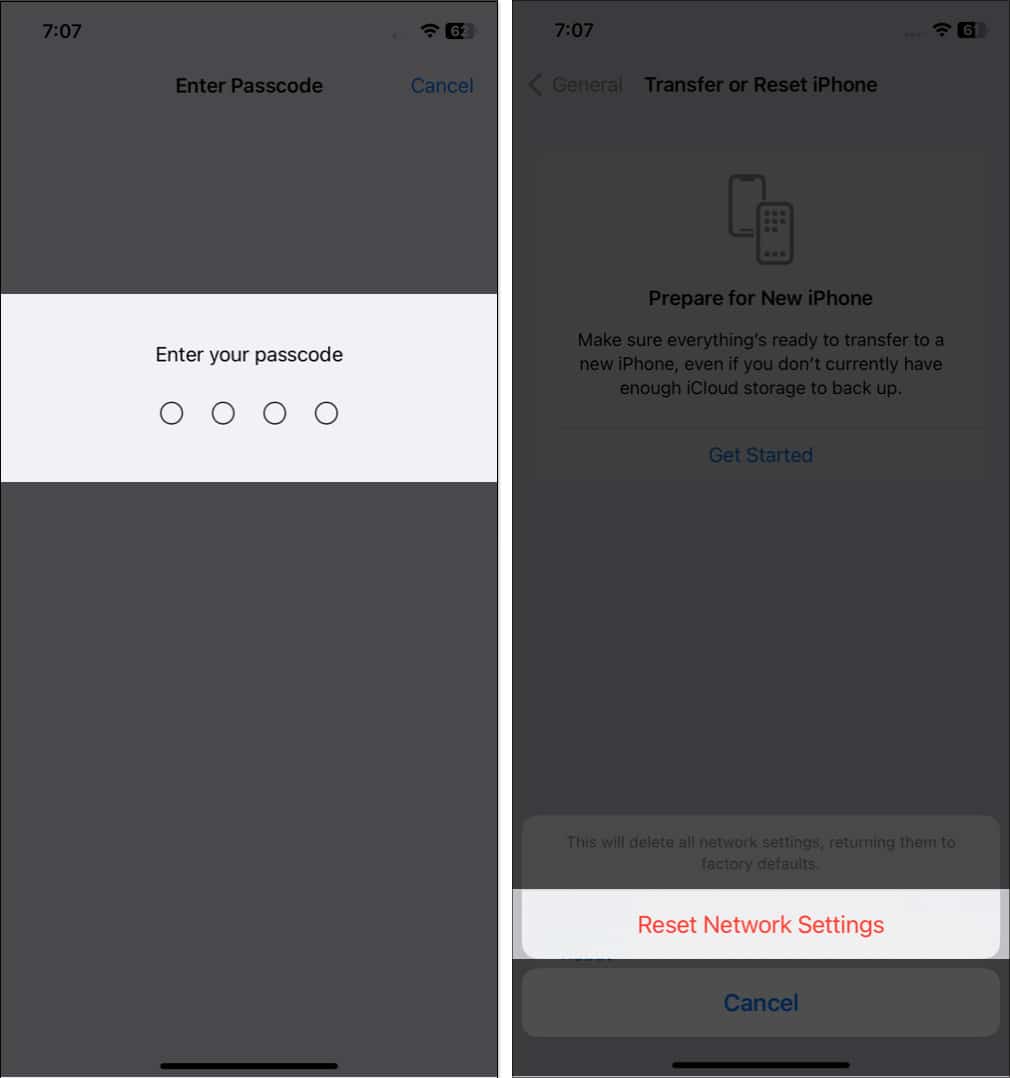
2. Überprüfen Sie den Apple-Systemstatus
Bevor Sie eine Fehlerbehebungsmethode ausprobieren, überprüfen Sie den Apple-Systemstatus, um sicherzustellen, dass das Problem, dass freigegebene Alben nicht auf Ihrem iPhone angezeigt werden, auf einen Serverabsturz zurückzuführen ist. Sollten anhaltende Probleme mit iCloud oder anderen Apple-Diensten auftreten, kann dies die Funktion Ihrer freigegebenen Alben beeinträchtigen.

Besuche den Apple-Systemstatus Seite und suchen Sie nach einem grünen Indikator neben iCloud Backup, um sicherzustellen, dass der Dienst reibungslos läuft. Wenn kein grüner Indikator angezeigt wird, kann dies bedeuten, dass ein Problem bereits erkannt wurde und Apple bereits an einer Lösung arbeitet.
Advertisement
3. Überprüfen Sie den iCloud-Foto-Link
Wenn der Beitrittslink zum geteilten Album abgelaufen ist, kann dies ein Grund dafür sein, dass die geteilten Alben auf Ihrem iPhone nicht sichtbar sind. Der iCloud-Foto-Link funktioniert nur 30 Tage lang. Wenn Sie versuchen, einen abgelaufenen Link zu verwenden, erhalten Sie die Meldung „Abruf fehlgeschlagen“. Kontaktieren Sie die Person und bitten Sie sie, Ihnen einen neuen Link zum Beitritt zum freigegebenen Album zu senden, um dieses Problem zu lösen.
4. Schalten Sie „Geteilte Alben“ auf dem iPhone ein und aus
Wenn die Funktion „Geteiltes Album“ auf Ihrem iPhone immer noch nicht angezeigt wird, selbst nachdem Sie alle oben genannten Korrekturen versucht haben, versuchen Sie, sie aus- und wieder einzuschalten.
- Start Einstellungen → Tippen Sie auf Ihr Name → Gehen Sie zu iCloud.
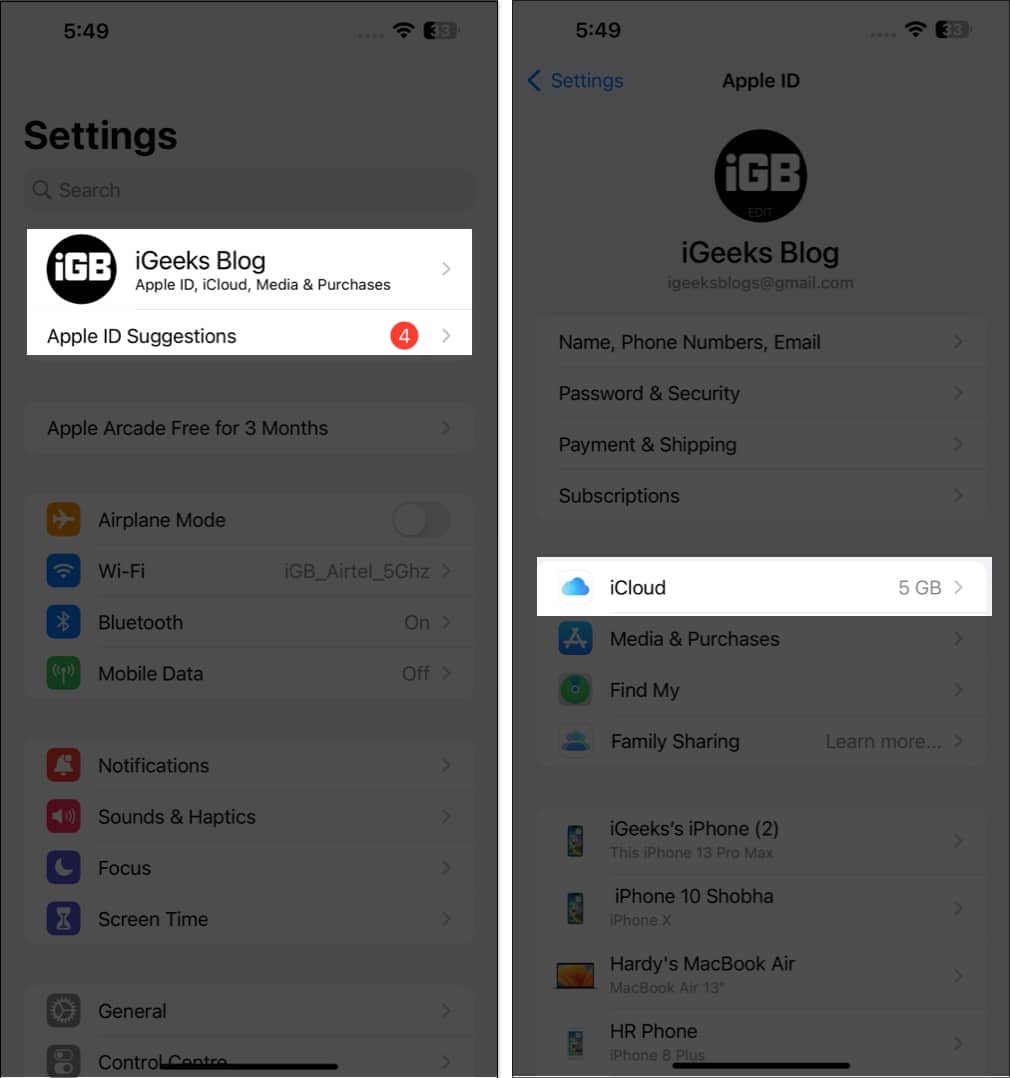
- Wählen Fotos → Ausschalten Geteilte Alben → Tippen Sie auf OK.

- Nachdem Sie 5 bis 10 Sekunden gewartet haben, schalten Sie es ein Geteilte Alben.
5. Deaktivieren Sie den Energiesparmodus
Wenn Sie den Energiesparmodus aktiviert haben, funktioniert Ihr freigegebenes Album nicht auf Ihrem iPhone, da es im Hintergrund ausgeführt wird, um Ihre Alben ständig zu aktualisieren. Um das Problem mit Ihrem iPhone zu beheben, versuchen Sie, den Energiesparmodus zu deaktivieren.
- Navigieren Sie zu Einstellungen.
- Wählen Batterie → Ausschalten Energiesparmodus.

6. Erzwingen Sie das Schließen und starten Sie die Fotos-App neu
Manchmal kann das erzwungene Schließen der Fotos-App helfen, wenn das Problem, dass das freigegebene Album auf Ihrem iPhone nicht aktualisiert wird, nicht auftritt. Um dies zu tun,
- Wischen Sie nach oben vom unteren Bildschirmrand → Halten Sie gedrückt, bis Sie das sehen App-Umschalter.
- Wischen Sie nach oben Foto-App-Karte um es zu schließen.
- Öffnen Sie das erneut Fotos-App.
7. Melden Sie sich ab und wieder bei iCloud an
Wenn Sie Probleme damit haben, dass ein freigegebenes Album auf Ihrem iPhone nicht aktualisiert wird, können Sie das Problem möglicherweise beheben, indem Sie sich abmelden und dann wieder bei iCloud anmelden. Befolgen Sie unsere Schritt-für-Schritt-Anleitung, um zu erfahren, wie Sie sich von Ihrem iCloud-Konto abmelden.
8. Weitere grundlegende Korrekturen
- Geräte neu starten: Manchmal genügt ein schneller Neustart, damit Sie Ihre Bilder schnell wieder mit Freunden und Familie teilen können.
- iOS-Version aktualisieren: Das Aktualisieren Ihrer iOS-Version kann zur Lösung des Problems beitragen, wenn freigegebene Alben nicht wie erwartet auf Ihrem iPhone angezeigt werden.
- Geräte zurücksetzen: Lassen Sie nicht zu, dass ein Fehler im System Ihr Glück raubt. Wenn Ihnen keine der Lösungen geholfen hat und Sie auf Ihrem iPhone nicht auf die Bilder und Videos zugreifen können, die Ihre Freunde und Familie mit Ihnen geteilt haben, können Sie Ihr iPhone auf die Werkseinstellungen zurücksetzen.
- Kontakt Apple-Support: Wenn die oben genannten Methoden das Problem mit den freigegebenen Alben nicht beheben konnten, empfehle ich Ihnen, sich an den Apple Support zu wenden.
Was tun, wenn die Einladung zum geteilten Album nicht angezeigt wird?
Wenn Sie keine Einladung zu einem geteilten Album erhalten haben, können Sie Folgendes tun.
- Überprüfen Sie den Junk-Ordner Ihrer E-Mail: Stellen Sie sicher, dass Sie die mit Ihrem Konto verknüpfte E-Mail-Adresse, einschließlich Ihres Spam- oder Junk-Ordners, überprüfen, um festzustellen, ob die Einladung dort vorhanden ist.
- Bestätigen Sie die E-Mail-Adresse des Absenders: Stellen Sie sicher, dass der Eingeladene die richtige E-Mail-Adresse verwendet hat, indem Sie Kontakt mit ihm aufnehmen.
- Überprüfen Sie Ihre iCloud-Einstellungen: Stellen Sie sicher, dass die Option zum Empfangen von Einladungen in Ihren iCloud-Einstellungen aktiviert ist, wenn Sie iCloud für den Zugriff auf das freigegebene Album verwenden.
FAQs
Wenn nicht jeder eine Einladung zu Ihrem freigegebenen Album erhält, überprüfen Sie die E-Mail-Adressen noch einmal, senden Sie die Einladungen erneut, bitten Sie die Empfänger, ihre Spam- oder Junk-Ordner zu überprüfen, oder versuchen Sie es mit einer anderen Freigabemethode.
Wenn eine Fehlermeldung angezeigt wird, dass das Album nicht mehr verfügbar ist, kann dies daran liegen, dass der Eigentümer die Freigabe beendet oder Ihren Zugriff widerrufen hat. Überprüfen Sie, ob Sie mit dem richtigen Konto angemeldet sind, oder versuchen Sie, sich abzumelden und wieder anzumelden, um das Problem zu beheben.
Endeffekt
Die oben genannten Fehlerbehebungsmethoden sind die besten Möglichkeiten, das Problem zu beheben, dass das freigegebene Album auf dem iPhone nicht funktioniert. Hoffentlich hat eine dieser Lösungen Ihr Problem gelöst. Wenn Sie andere Probleme mit Ihrem Apple-Gerät haben, zögern Sie bitte nicht, unten einen Kommentar zu hinterlassen.
Mehr lesen:
Leser wie Sie unterstützen iGeeksBlog. Wenn Sie über Links auf unserer Website einen Kauf tätigen, erhalten wir möglicherweise eine Affiliate-Provision. Mehr lesen.
Inhalts Autor
bei
iGeeksBlog
